简介
我们在使用word时,很多人听到制作目录就头很大,但其实,Word是可以自动生成目录的。那么word怎么自动生成目录呢?下面,小编就将word自动生成目录的步骤方法分享给大家。
工具/原料
软件版本:Microsoft Word 2016
方法
1、首先设置标题样式,同一标题设置为同样的格式,不同标题的等级要与格式对应,正文部分选择正文格式
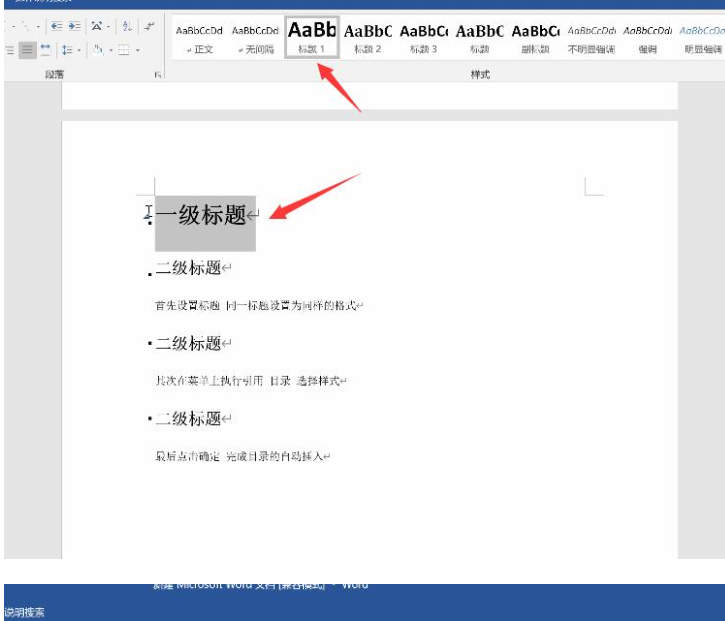
2、设置好之后,光标放在需要插入标题的位置,选择菜单栏上的引用,再点击目录。
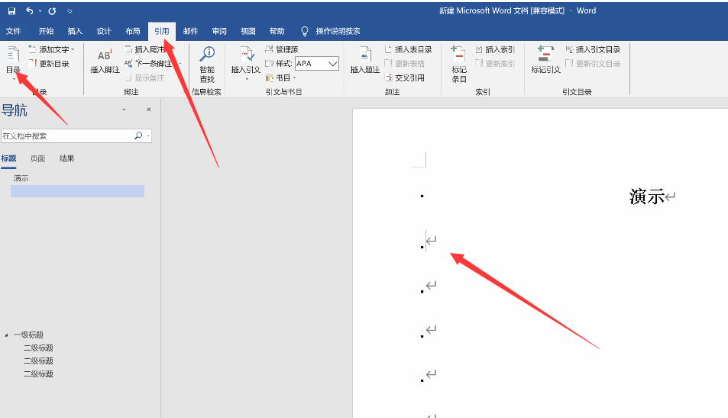
3、选择自定义目录。
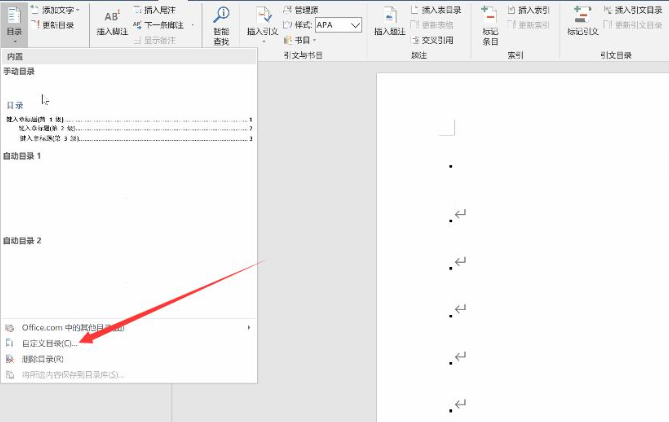
4、这时候可以选择需要添加的目录选项,显示级别可设置几级标题,记得选择与样式相符合的标题样式即可。设置完毕之后点击确定,目录的自动插入就完成了。
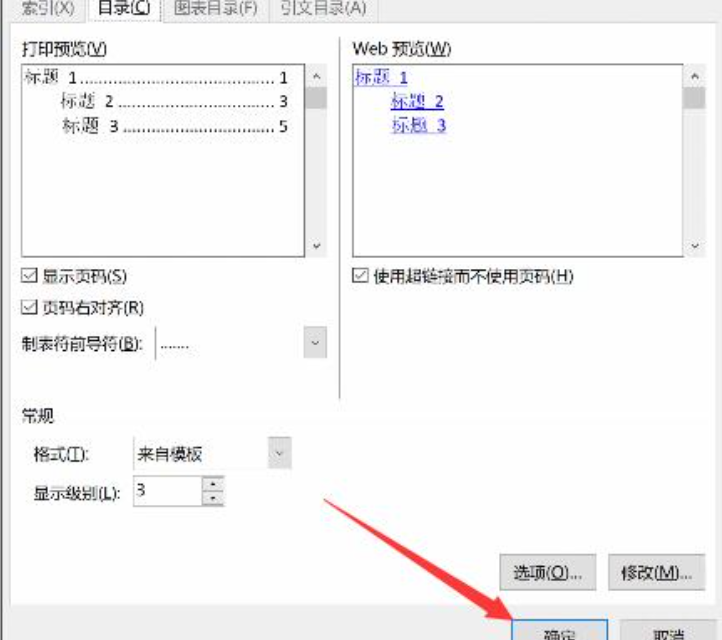
总结
1、设置标题样式;
2、光标放在需要插入标题的位置再创建目录。
简介
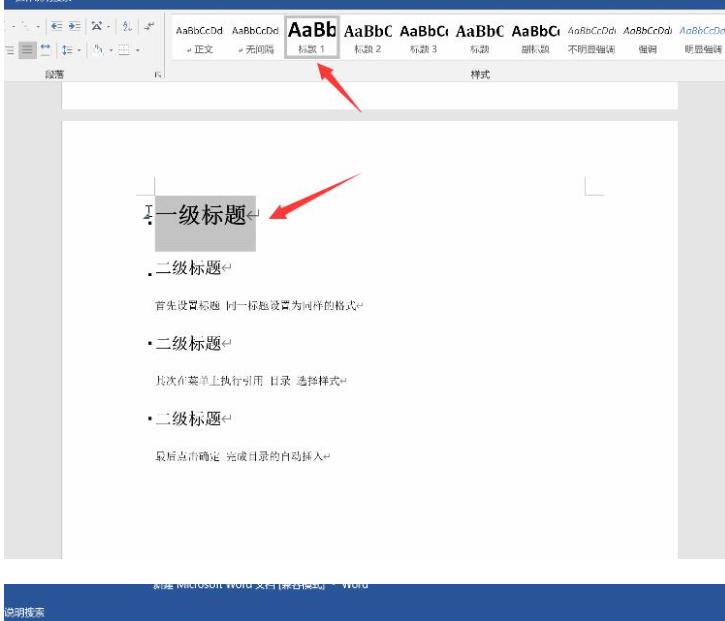
在使用word编辑文档内容的时候,如果内容文档比较大的话,我们可以制作一个目录方便快速指引打开相应部分内容查看.那么word目录怎么自动生成呢?下面就教下大家自动生成word目录的方法.更多电脑教程,尽在小白系统官网。
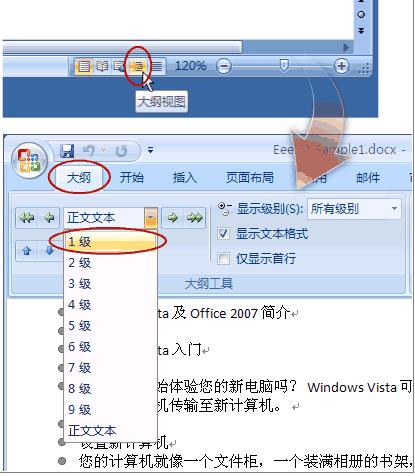
在我们使用word进行写文章的时候往往有自动生成目录的需求,那么word目录如何自动生成呢?今天小编给大家分享下的技巧,希望能帮助到您。
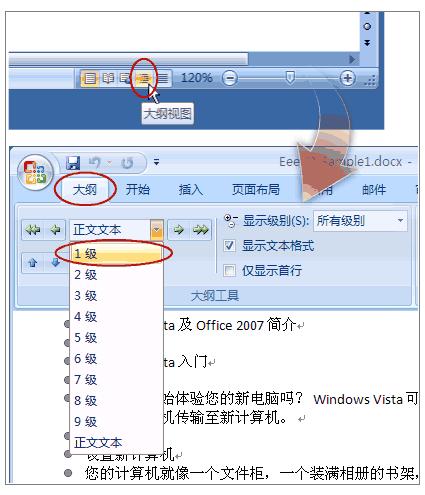
word文档是常用的办公软件之一,功能比较丰富,不仅可以编辑文字,还有很多排版等功能,比如word目录功能等.那么word目录怎么做呢?下面就教下大家制作word目录的方法.更多电脑教程,尽在小白系统官网。

激活码生成器属于破解类软件,建议大家破解收费软件时只是用于自己试用,长期使用软件建议购买激活码支持正版软件,毕竟开发不易,这里分享一下激活码生成器下载。
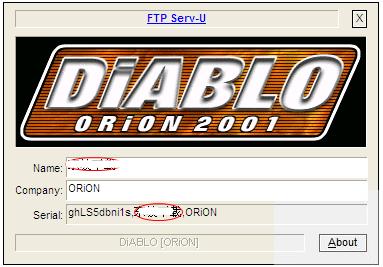
备案号:渝ICP备20005664号-4
Copyright © 简单到家 cdxsxbx.com
